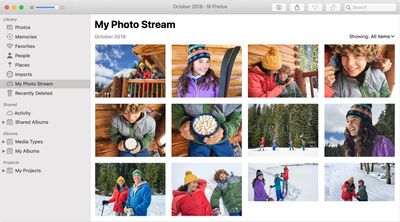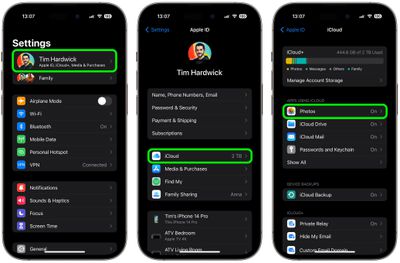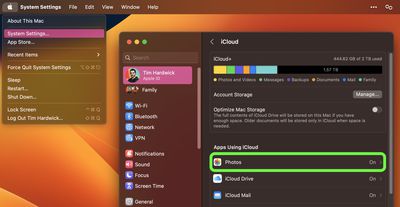El servicio My Photo Stream de Apple se suspendió el miércoles, esto es lo que debe hacer
Apple anunció el mes pasado que el servicio “My Photo Stream” está programado para cerrarse el miércoles 26 de julio de 2023, lo que significa que los clientes que todavía usan la función deben cambiar a iCloud Photos antes de esa fecha. Siga leyendo para averiguar qué significa eso para usted y si necesita tomar medidas.
¿Qué es mi flujo de fotos?
Lanzado originalmente en 2011, My Photo Stream es un servicio gratuito que, cuando está habilitado, sube fotos temporalmente (hasta 1000 en cualquier momento) a iCloud, haciéndolas disponibles en todos sus dispositivos Apple y disponibles para importar a su biblioteca en cualquier dispositivo. Las fotos permanecen en My Photo Stream durante 30 días y luego se eliminan automáticamente de iCloud.
My Photo Stream fue reemplazado más tarde por iCloud Photo Library (ahora iCloud Photos) y Apple ahora está cerrando el servicio My Photo Stream el miércoles 26 de julio de 2023.
Para prepararse para el cierre, Apple dejó de cargar fotos en My Photo Stream el 26 de junio de 2023, por lo que cualquier foto cargada en el servicio antes de esa fecha permanecerá en iCloud durante los 30 días habituales hasta el momento del cierre.
¿que necesito hacer?
Si ya está usando Fotos de iCloud, no necesita hacer nada: sus fotos ya están cargadas y almacenadas en iCloud. Sin embargo, si no está seguro, puede verificar si Fotos de iCloud está habilitado en todos sus dispositivos.
en iPhone y iPad
- Abra la aplicación Configuración y toque su ID de Apple en la parte superior de la lista.
- manejar iCloud.
- Asegúrate de que el mensaje “Encendido” aparezca al lado. las fotos.
en Mac
- Haga clic en el ícono de Apple () en la barra de menú de su Mac y seleccione Ajustes del sistema.
- Haz clic en el nombre de tu ID de Apple en la parte superior de la barra lateral.
- hacer clic iCloud.
- Asegúrate de que el mensaje “Encendido” aparezca al lado. las fotos.
Qué hacer si no usas Fotos de iCloud
Las fotos en My Photo Stream ya están almacenadas en al menos uno de sus dispositivos en su formato original y, mientras sea el propietario del dispositivo, no perderá ninguna foto cuando se apague el servicio.
Sin embargo, lo que perderá es la posibilidad de acceder a estas fotos en cualquier dispositivo. Si las fotos que desea aún no están en su biblioteca en un iPhone o iPad en particular, una opción es activar Fotos de iCloud siguiendo los pasos anteriores.
Tenga en cuenta que iCloud Photos requiere una suscripción paga a iCloud para exceder el límite de almacenamiento gratuito de iCloud de 5 GB, y solo está disponible en iPhones y iPads con iOS 8.3 o posterior y Mac con OS X Yosemite o posterior.
Alternativamente, puede guardar las fotos en My Photo Stream en su biblioteca en un dispositivo específico, siempre que lo haga antes del 26 de julio. Los siguientes pasos le muestran cómo hacer esto.
Guarde las fotos de My Photo Stream en su biblioteca de fotos
- Abre la aplicación Fotos y toca álbumes.
- manejar Mi transmisión de fotosluego toca El elige.
- Toque las fotos que desea guardar, luego toque Involucrado botón (el cuadro con una flecha apuntando hacia afuera).
- El elige Guarda la imagen.
Si tiene una Mac, no tiene que hacer nada: las fotos de My Photo Stream se importan automáticamente a su biblioteca.

“Alborotador. Amante de la cerveza. Total aficionado al alcohol. Sutilmente encantador adicto a los zombis. Ninja de twitter de toda la vida”.